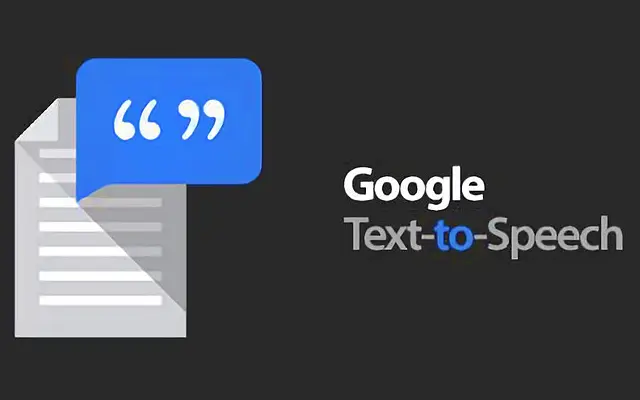Ak chcete deaktivovať prevod reči na text, môžete to vypnúť v nastaveniach klávesnice. Integrácia reči na text klávesnice Android poskytuje alternatívne metódy zadávania, ako je diktovanie.
Gboard sa dodáva s hlasovým vstupom a podobné nástroje majú aj iné aplikácie klávesnice. Stále viac aplikácií na nahrávanie má tiež možnosť previesť hlasové diktovanie na text.
Ak chcete vypnúť funkciu prevodu textu na reč Google, prečítajte si nižšie.
Odstráňte Google Text-to-Speech (TTS) v systéme Android
Ak chcete zakázať prevod reči na text (zo zrejmých dôvodov je dôležité rozlišovať medzi prevodom textu na reč a prevodom reči na text), pozrite si nastavenia klávesnice systému Android.
Otvorte Nastavenia > Systém alebo Všeobecná správa > Klávesnica a vypnite hlasové zadávanie Google a ďalšie súvisiace služby.
Túto aplikáciu môžete tiež zakázať v časti Nastavenia > Aplikácie > Hlasové služby Google. Toto je najlepší spôsob, ako odinštalovať Google Speech-to-Text.
Hovoríme však o spoliehaní sa na podobné služby, ale vykonávaní opačných funkcií. Zoberie telo textu a prečíta ho nahlas.
A to patrí hlavne k funkciám prístupnosti. Nemalo by sa objaviť samostatne, pokiaľ to nepovolíte. Napríklad Asistent Google vám dáva možnosť čítať webovú stránku, ale musíte ju spustiť.
Iba jedna funkcia dokáže čítať text sama o sebe bez toho, aby o to výslovne požiadala, a tou je funkcia TalkBack. TalkBack je funkcia dostupnosti pre zrakovo postihnutých, ktorá poskytuje hlasovú odozvu.
Ako zakázať prevod textu na reč v systéme Android
- Otvorte Nastavenia .
- Vyberte položku Prístupnosť .
- Klepnite na položku TalkBack .
- Vypnite TalkBack .
Akákoľvek akcia, ktorú vykonáte, nebude nasledovať po hlasovej spätnej väzbe. V predvolenom nastavení môžete TalkBack deaktivovať aj podržaním oboch tlačidiel hlasitosti na niekoľko sekúnd.
Vyššie sme sa pozreli na to, ako vypnúť Google Text-to-Speech v systéme Android. Dúfame, že vám tieto informácie pomohli vyriešiť problém.